拍大师怎么添加音乐 拍大师添加音乐、音效教程
- 时间:2015年04月02日 11:05:55 来源:魔法猪系统重装大师官网 人气:10392
大家在用拍大师制作视频的时候,如果没有音乐和音效的话肯定是一个不完整的视频,很多人也喜欢在视频加一些自己喜欢的音乐,另外在一些场合加一些特定的音效,这样视频就会更加生动,那拍大师怎么添加音乐呢?看看小编给大家推荐的拍大师添加音乐、音效教程吧!
一、添加音乐
1、打开拍大师的视频编辑界面,在左上方点【音乐】转到音乐界面,如下图所示。
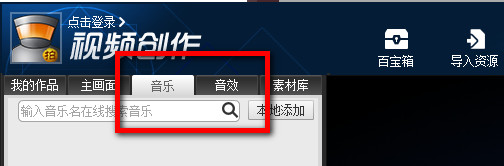
2、点击【本地添加】按钮,在弹出的窗口里选择电脑上的音乐文件路径(比如你的音乐放在D盘/music就打开这里),再点击打开,显示导入成功后,音乐界面会显示导入的音乐文件。如下第4张图所示。注:如果是拍大师VIP可在线下载
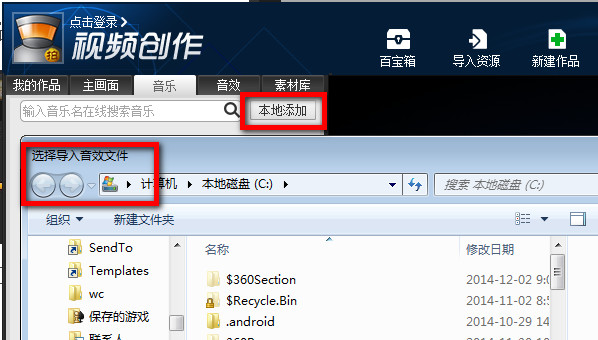
3、将你的视频素材拉到编辑界面,在视频剪辑中调好素材时间后,可在视频音乐播放轴上点击鼠标左键拖动(蓝色实心点的图标)通过这个来选择添加音乐的位置(如下图红色箭头所指的蓝色实心点),是选择在视频第5秒的位置插入音乐
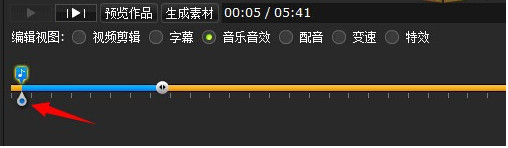
然后在音乐界面点音乐文件下的【添加音乐】按钮即可成功添加音乐(下图所示是在视频5秒的位置选择插入音乐,那么视频在播放到5秒的时候就有插入的音乐播放了)
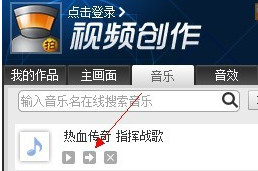
4.添加的音乐可以点击一下音乐蓝色的图标,然后通过左右的滑块调音乐时间长度,如图红箭头
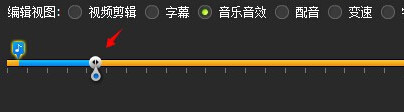
二、添加音效
1、在视频编辑界面左上方点【音效】转到音效界面
2、拍大师音效界面提供各式各样的音效供用户选择使用,用户可以点击提供的音效进行试听下载(已经下载了的音效在图标右下角有绿色向下箭头显示),也可以自行导入自己电脑上的音效素材
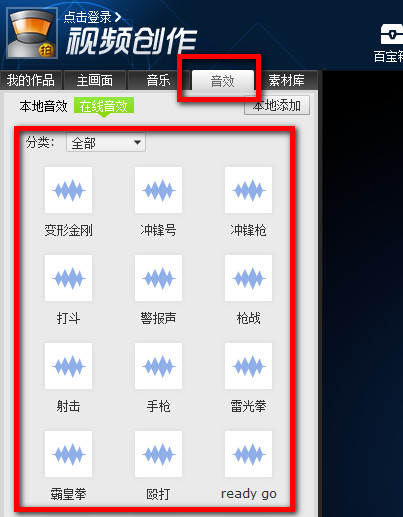
3、在视频编辑框中点击鼠标左键选择视频中添加音效的位置,然后在音效界面选择需要的音效拖到编辑框即可
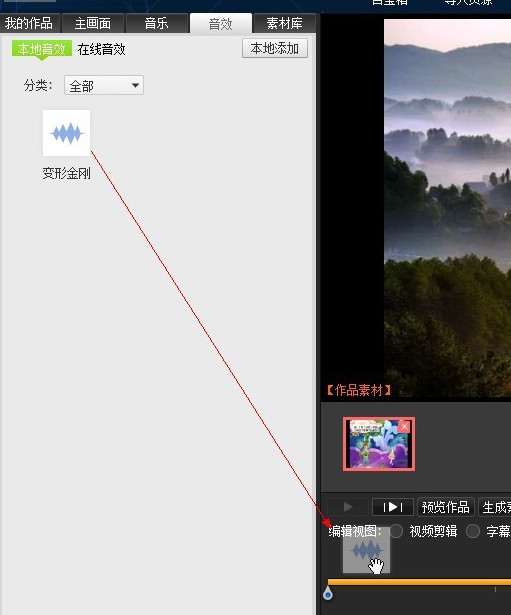
一个作品视频支持添加多首音乐(音效),添加了一首音乐(音效)后,可以点击鼠标左键选择视频轴上其他位置
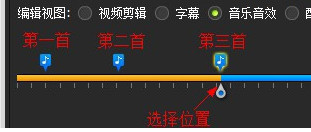
再进行音乐(音效)的添加就可以了{注:拍大师普通用户一个作品只能添加1首音乐(音效),VIP用户一个作品可以无限添加音乐(音效),拍大师VIP开通请点击这里}
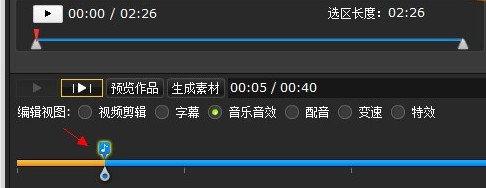
| 软件名称: | 拍大师5.1官方版 |
| 软件大小: | 29.8M  |
| 下载地址: | http://www.pc6.com/softview/SoftView_65211.html |









